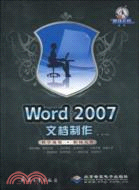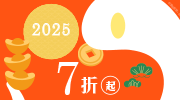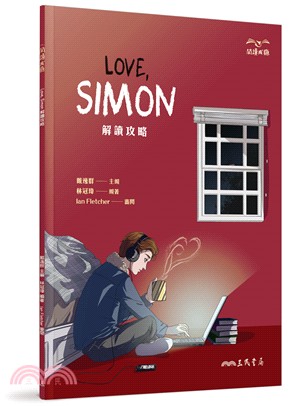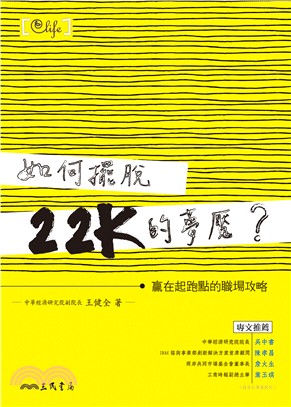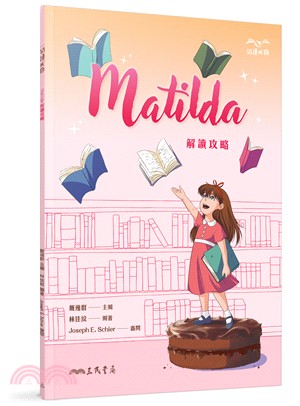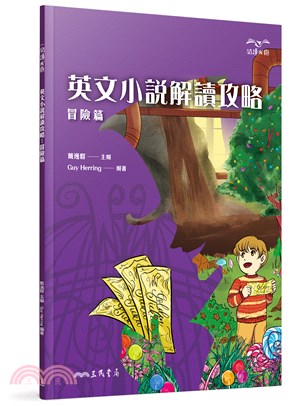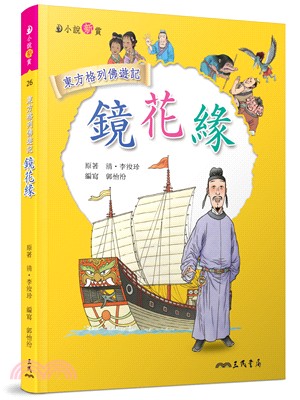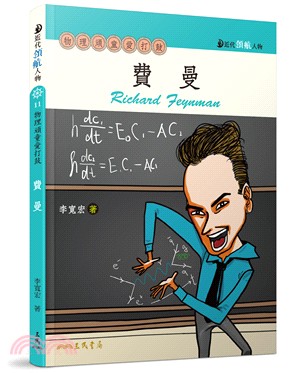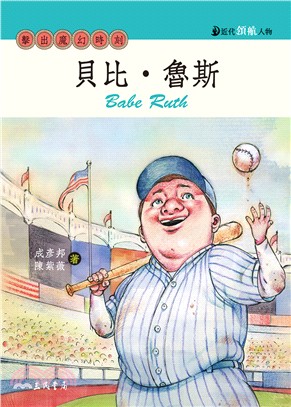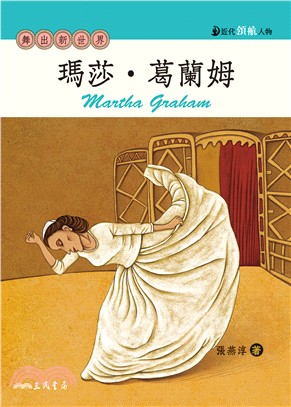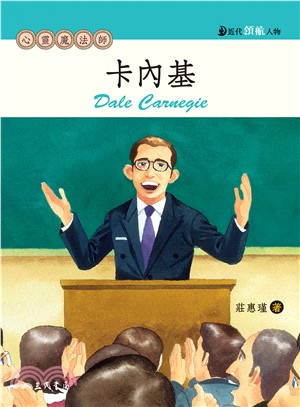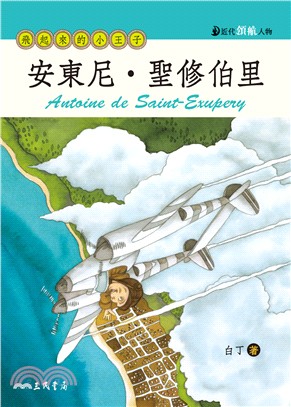商品簡介
目次
相關商品
商品簡介
《Word 2007文檔製作》詳細介紹了在Word 2007的使用及在商務辦公中的應用。全書內容包括Word 2007基礎、輸入與編輯文本、設置文本格式、Word圖片處理、Word表格製作、頁面設置與打印輸出、審閱文檔、長文檔處理、Word高級排版、Word 2007網絡功能以及Word辦公實例等知識。
《Word 2007文檔製作》內容翔實、結構清晰、案例豐富,使讀者能夠在短時間內充分掌握Word 2007的使用方法。《Word 2007文檔製作》光盤內容為教學視頻。
《Word 2007文檔製作》定位于從零開始學習Word 2007的初、中級讀者,也可以作為廣大在職辦公人員和大中專院校師生的參考書籍。
《Word 2007文檔製作》內容翔實、結構清晰、案例豐富,使讀者能夠在短時間內充分掌握Word 2007的使用方法。《Word 2007文檔製作》光盤內容為教學視頻。
《Word 2007文檔製作》定位于從零開始學習Word 2007的初、中級讀者,也可以作為廣大在職辦公人員和大中專院校師生的參考書籍。
目次
第1章 Word2007基礎
1.1 啟動與退出Word2007
1.1.1 啟動Word2007
通過“開始”菜單啟動Word2007
1.1.2 退出Word2007
1.2 認識Word2007工作界面
1.2.1 Office按鈕
1.2.2 快速訪問工具欄
自定義快速訪問工具欄
1.2.3 標題欄,
1.2.4 功能選項卡
隱藏與顯示功能區
1.2.5 文檔編輯區域
1.2.6 狀態欄
1.3 Word2007文檔操作
1.3.1 新建文檔
通過新建文檔對話框新建空白文檔
使用模板新建文檔
1.3.2 打開文檔
打開已有的Word2007文檔
1.3.3 保存文檔
保存新建文檔內容
另存對原文檔進行修改的文檔內容
自動保存文檔內容
1.4 視圖方式與顯示比例
1.4.1 切換視圖方式
1.4.2 調整顯示比例
1.5 職場特訓
第2章 輸入與編輯文本
2.1 光標定位
2.1.1 使用鼠標定位光標
2.1.2 使用鍵盤定位光標
2.2 輸入文本
2.2.1 輸入文本
輸入下周工作計劃
2.2.2 插入符號
插入特殊符號
2.3 選取文本
2.3.1 使用鼠標選取文本
2.3.2 使用鍵盤選取文本
2.4 復制與移動文本
2.4.1 復制文本
利用Word2007功能區中的命令實現復制和粘貼功能
利用鼠標拖動的方式實現復制和粘貼的功能
2.4.2 移動文本
利用Word2007功能區中的命令實現移動功能
利用鼠標拖動的方式實現移動功能
2.5 查找與替換文本
2.5.1 查找文本
查找文本字符
2.5.2 替換文本
替換文本內容
2.6 刪除文本
刪除文本內容
2.7 撤銷與恢復操作
2.7.1 撤銷操作
2.7.2 恢復操作
2.8 職場特訓
第3章 設置文本格式
3.1 設置字體格式
3.1.1 設置字體
為文本設置字體
3.1.2 設置字號
設置字符大小
3.1.3 設置字形
加粗顯示文本
傾斜顯示文本
為文本添加不同的下劃線并設置顏色
3.1.4 設置字符顏色
為文本設置字符顏色
3.2 設置字體效果
3.2.1 通過功能按鈕設置字體效果
通過功能按鈕為文本設置字體效果
3.2.2 通過“字體”對話框設置字體效果
通過“字體”對話框為文本設置字體效果
3.3 設置段落格式
3.3.1 設置段落對齊方式
3.3.2 設置段落縮進
設置不同的縮進方式
3.3.3 設置行間距
為段落選擇一種行距
自定義行間距的數值
3.3.4 設置段間距
設置段前和段后的間距
3.4 使用樣式
3.4.1 應用樣式
為段落設置不同的標題樣式
3.4.2 新建樣式
新建一個段落樣式
3.4.3 修改樣式
修改已有的段落樣式
3.5 項目符號與編號
3.5.1 創建項目符號列表
根據文本內容創建項目符號列表
使用項目符號排列文檔中的內容
3.5.2 自定義項目符號樣式
將Word2007中提供的符號設置為項目符號
將圖片設置為項目符號
更改項目符號列表中的項目符號
調整項目符號列表的級別
3.5.3 創建編號列表
為文本內容創建編號列表
3.5.4 自定義編號樣式
定義新的編號樣式
3.5.5 :調整編號順序
更改編號的順序
3.6 職場特訓
第4章 Word圖片處理
4.1 插入與編輯形狀
4.1.1 繪制形狀
在空白文檔中繪制“左右箭頭”
4.1.2 設置形狀樣式
為文檔中繪制的形狀設置不同的樣式
4.1.3 添加形狀效果
為文檔中的形狀添加陰影效果
為文檔中的形狀添加三維效果
4.1.4 調整形狀
調整形狀在文檔中的位置
調整文檔中形狀的大小
將“禁止符”形狀的大小設置為6厘米
4.1.5 疊放與組合形狀
製作微笑牌
將文檔中的多個形狀組合為一個形狀
4.2 插入與修飾圖片
4.2.1 插入圖片
製作產品宣傳資料
4.2.2 插入剪貼畫
修飾“活動宣傳”文檔
4.2.3 設置圖片樣式
修飾“人物志”文檔圖片
4.2.4 調整圖片色調
調整“產品資料”圖片
4.2.5 排列圖片
為文檔中的圖片設置不同的旋轉與翻轉
為文檔中的圖片設置不同的環繞方式
在文檔中插入圖片
4.3 插入SmartArt圖形
4.3.1 插入SmaArt圖形
製作客服循環圖
4.3.2 調整SmartArt圖形
在循環圖上添加形狀并輸入文本
在循環圖上更改形狀并輸入文本
在循環圖上調整形狀方向并輸入文本
4.3.3 設計SmartArt圖形
在文檔中更改圖形布局
在文檔中更改圖形顏色
在文檔中設置圖形樣式
設置圖形中的文本為藝術字
第5章 Word表格製作
第6章 頁面設置與打印輸出
第7章 審閱文檔
第8章 長文檔處理
第9章 word高級排版
第10章 word2007網絡功能
第11章 word辦公實例
1.1 啟動與退出Word2007
1.1.1 啟動Word2007
通過“開始”菜單啟動Word2007
1.1.2 退出Word2007
1.2 認識Word2007工作界面
1.2.1 Office按鈕
1.2.2 快速訪問工具欄
自定義快速訪問工具欄
1.2.3 標題欄,
1.2.4 功能選項卡
隱藏與顯示功能區
1.2.5 文檔編輯區域
1.2.6 狀態欄
1.3 Word2007文檔操作
1.3.1 新建文檔
通過新建文檔對話框新建空白文檔
使用模板新建文檔
1.3.2 打開文檔
打開已有的Word2007文檔
1.3.3 保存文檔
保存新建文檔內容
另存對原文檔進行修改的文檔內容
自動保存文檔內容
1.4 視圖方式與顯示比例
1.4.1 切換視圖方式
1.4.2 調整顯示比例
1.5 職場特訓
第2章 輸入與編輯文本
2.1 光標定位
2.1.1 使用鼠標定位光標
2.1.2 使用鍵盤定位光標
2.2 輸入文本
2.2.1 輸入文本
輸入下周工作計劃
2.2.2 插入符號
插入特殊符號
2.3 選取文本
2.3.1 使用鼠標選取文本
2.3.2 使用鍵盤選取文本
2.4 復制與移動文本
2.4.1 復制文本
利用Word2007功能區中的命令實現復制和粘貼功能
利用鼠標拖動的方式實現復制和粘貼的功能
2.4.2 移動文本
利用Word2007功能區中的命令實現移動功能
利用鼠標拖動的方式實現移動功能
2.5 查找與替換文本
2.5.1 查找文本
查找文本字符
2.5.2 替換文本
替換文本內容
2.6 刪除文本
刪除文本內容
2.7 撤銷與恢復操作
2.7.1 撤銷操作
2.7.2 恢復操作
2.8 職場特訓
第3章 設置文本格式
3.1 設置字體格式
3.1.1 設置字體
為文本設置字體
3.1.2 設置字號
設置字符大小
3.1.3 設置字形
加粗顯示文本
傾斜顯示文本
為文本添加不同的下劃線并設置顏色
3.1.4 設置字符顏色
為文本設置字符顏色
3.2 設置字體效果
3.2.1 通過功能按鈕設置字體效果
通過功能按鈕為文本設置字體效果
3.2.2 通過“字體”對話框設置字體效果
通過“字體”對話框為文本設置字體效果
3.3 設置段落格式
3.3.1 設置段落對齊方式
3.3.2 設置段落縮進
設置不同的縮進方式
3.3.3 設置行間距
為段落選擇一種行距
自定義行間距的數值
3.3.4 設置段間距
設置段前和段后的間距
3.4 使用樣式
3.4.1 應用樣式
為段落設置不同的標題樣式
3.4.2 新建樣式
新建一個段落樣式
3.4.3 修改樣式
修改已有的段落樣式
3.5 項目符號與編號
3.5.1 創建項目符號列表
根據文本內容創建項目符號列表
使用項目符號排列文檔中的內容
3.5.2 自定義項目符號樣式
將Word2007中提供的符號設置為項目符號
將圖片設置為項目符號
更改項目符號列表中的項目符號
調整項目符號列表的級別
3.5.3 創建編號列表
為文本內容創建編號列表
3.5.4 自定義編號樣式
定義新的編號樣式
3.5.5 :調整編號順序
更改編號的順序
3.6 職場特訓
第4章 Word圖片處理
4.1 插入與編輯形狀
4.1.1 繪制形狀
在空白文檔中繪制“左右箭頭”
4.1.2 設置形狀樣式
為文檔中繪制的形狀設置不同的樣式
4.1.3 添加形狀效果
為文檔中的形狀添加陰影效果
為文檔中的形狀添加三維效果
4.1.4 調整形狀
調整形狀在文檔中的位置
調整文檔中形狀的大小
將“禁止符”形狀的大小設置為6厘米
4.1.5 疊放與組合形狀
製作微笑牌
將文檔中的多個形狀組合為一個形狀
4.2 插入與修飾圖片
4.2.1 插入圖片
製作產品宣傳資料
4.2.2 插入剪貼畫
修飾“活動宣傳”文檔
4.2.3 設置圖片樣式
修飾“人物志”文檔圖片
4.2.4 調整圖片色調
調整“產品資料”圖片
4.2.5 排列圖片
為文檔中的圖片設置不同的旋轉與翻轉
為文檔中的圖片設置不同的環繞方式
在文檔中插入圖片
4.3 插入SmartArt圖形
4.3.1 插入SmaArt圖形
製作客服循環圖
4.3.2 調整SmartArt圖形
在循環圖上添加形狀并輸入文本
在循環圖上更改形狀并輸入文本
在循環圖上調整形狀方向并輸入文本
4.3.3 設計SmartArt圖形
在文檔中更改圖形布局
在文檔中更改圖形顏色
在文檔中設置圖形樣式
設置圖形中的文本為藝術字
第5章 Word表格製作
第6章 頁面設置與打印輸出
第7章 審閱文檔
第8章 長文檔處理
第9章 word高級排版
第10章 word2007網絡功能
第11章 word辦公實例
主題書展
更多
主題書展
更多書展今日66折
您曾經瀏覽過的商品
購物須知
大陸出版品因裝訂品質及貨運條件與台灣出版品落差甚大,除封面破損、內頁脫落等較嚴重的狀態,其餘商品將正常出貨。
特別提醒:部分書籍附贈之內容(如音頻mp3或影片dvd等)已無實體光碟提供,需以QR CODE 連結至當地網站註冊“並通過驗證程序”,方可下載使用。
無現貨庫存之簡體書,將向海外調貨:
海外有庫存之書籍,等候約45個工作天;
海外無庫存之書籍,平均作業時間約60個工作天,然不保證確定可調到貨,尚請見諒。
為了保護您的權益,「三民網路書店」提供會員七日商品鑑賞期(收到商品為起始日)。
若要辦理退貨,請在商品鑑賞期內寄回,且商品必須是全新狀態與完整包裝(商品、附件、發票、隨貨贈品等)否則恕不接受退貨。